
Speicher voll? Übertrage deine iPhone-Fotos auf den PC!
Dein iPhone ist voller Fotos, aber du brauchst dringend Speicherplatz? Kein Problem! In dieser Schritt-für-Schritt-Anleitung zeigen wir dir, wie du deine Bilder von deinem iPhone auf den PC überträgst – mit oder ohne Kabel.
Gut zu wissen: Die Anleitung gilt für alle iPhones mit iOS 12 oder neuer und Windows-Computer.
Inhaltsverzeichnis
- Methode 1: Fotos mit USB-Kabel auf den PC übertragen
- Methode 2: Fotos kabellos per iCloud übertragen
- Methode 3: Fotos mit Windows-Datei-Explorer übertragen
- Methode 4: Drittanbieter-Apps (Google Fotos, Dropbox & Co.)
- Häufig gestellte Fragen zur Fotoübertragung
- Fazit
Methode 1: Fotos mit USB-Kabel auf den PC übertragen
Die klassische Methode – schnell, stabil und ohne Internetverbindung!
1️⃣ iPhone mit Windows-PC verbinden
Schließe dein iPhone mit einem USB-Kabel an deinen PC an und stelle sicher, dass dein iPhone entsperrt ist.
2️⃣ Verbindung bestätigen
Auf deinem iPhone erscheint eine Meldung: „Diesem Computer vertrauen?“ Tippe auf „Vertrauen“, um die Verbindung herzustellen.
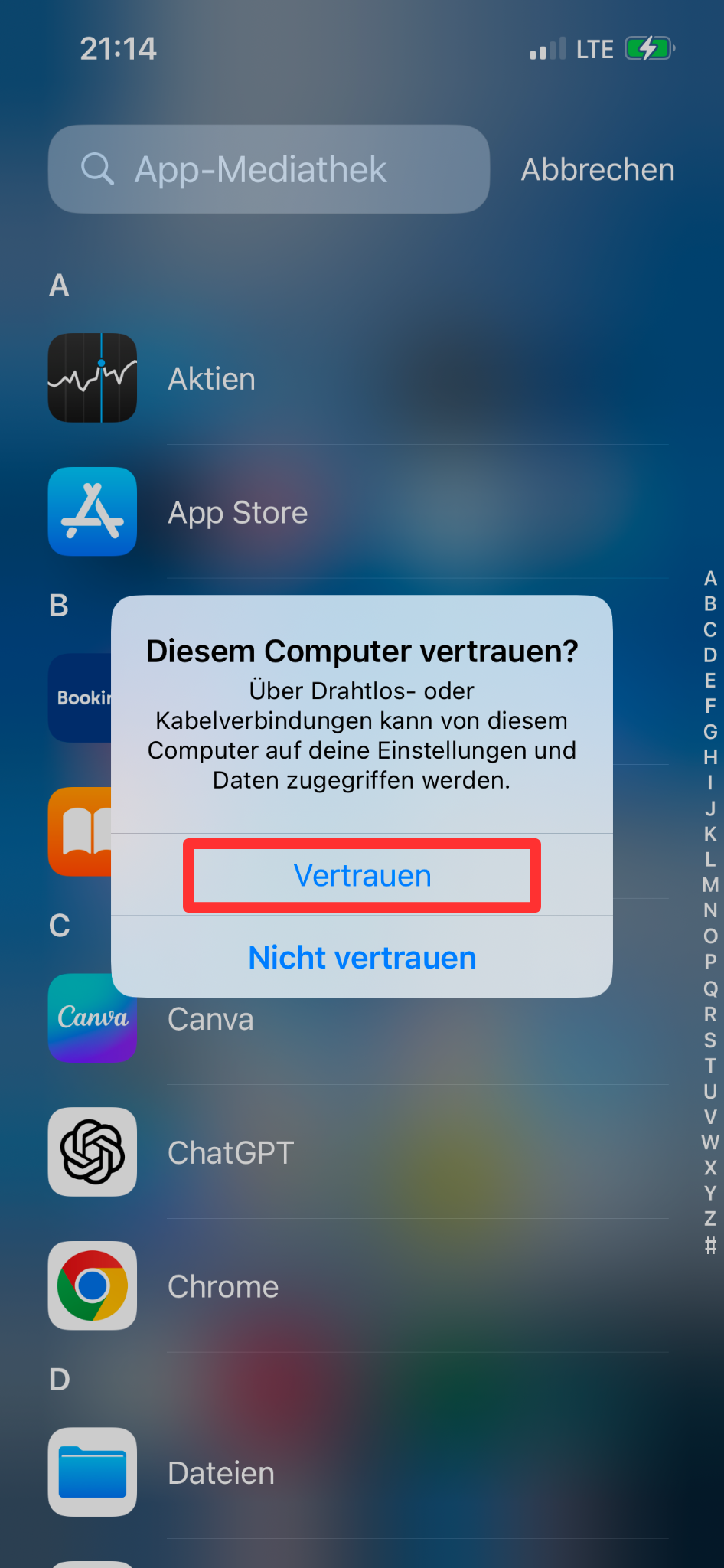
3️⃣ Fotos-App auf dem PC öffnen
Öffne auf deinem Windows-Computer die Fotos-App. Falls du sie nicht hast, kannst du sie kostenlos aus dem Microsoft Store herunterladen.
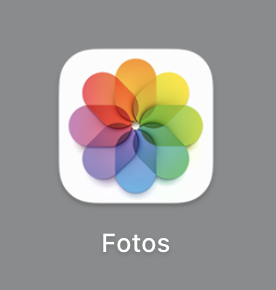
4️⃣ Fotos importieren
Klicke in der Fotos-App auf „Importieren“ (oben rechts). Dein iPhone wird automatisch erkannt und zeigt alle verfügbaren Bilder an.
5️⃣ Bilder auswählen & speichern
Wähle einzelne Fotos oder nutze „Alle auswählen“, um alle Bilder zu übertragen. Über „Importeinstellungen“ kannst du:
- den Speicherort auf deinem PC festlegen
- die Fotos umbenennen
- optional die Bilder nach dem Import vom iPhone löschen
6️⃣ Übertragung starten & fertig!
Klicke auf „Ausgewählte importieren“ – die Fotos werden übertragen! Nach Abschluss findest du deine Bilder im Ordner „Importiert von [iPhone-Name]“.
7️⃣ iPhone sicher trennen
Klicke auf „Auswerfen“ und trenne dein iPhone sicher vom PC.
Probleme? Falls dein iPhone nicht erkannt wird, probiere ein anderes USB-Kabel oder einen anderen Anschluss aus.
Methode 2: Fotos kabellos per iCloud übertragen
Perfekt, wenn du kein Kabel zur Hand hast oder die Bilder automatisch synchronisieren möchtest!
1️⃣ iCloud-Fotomediathek aktivieren
Gehe auf deinem iPhone zu:
Einstellungen → [Dein Name] → iCloud → Fotos
Aktiviere „iCloud-Fotos“
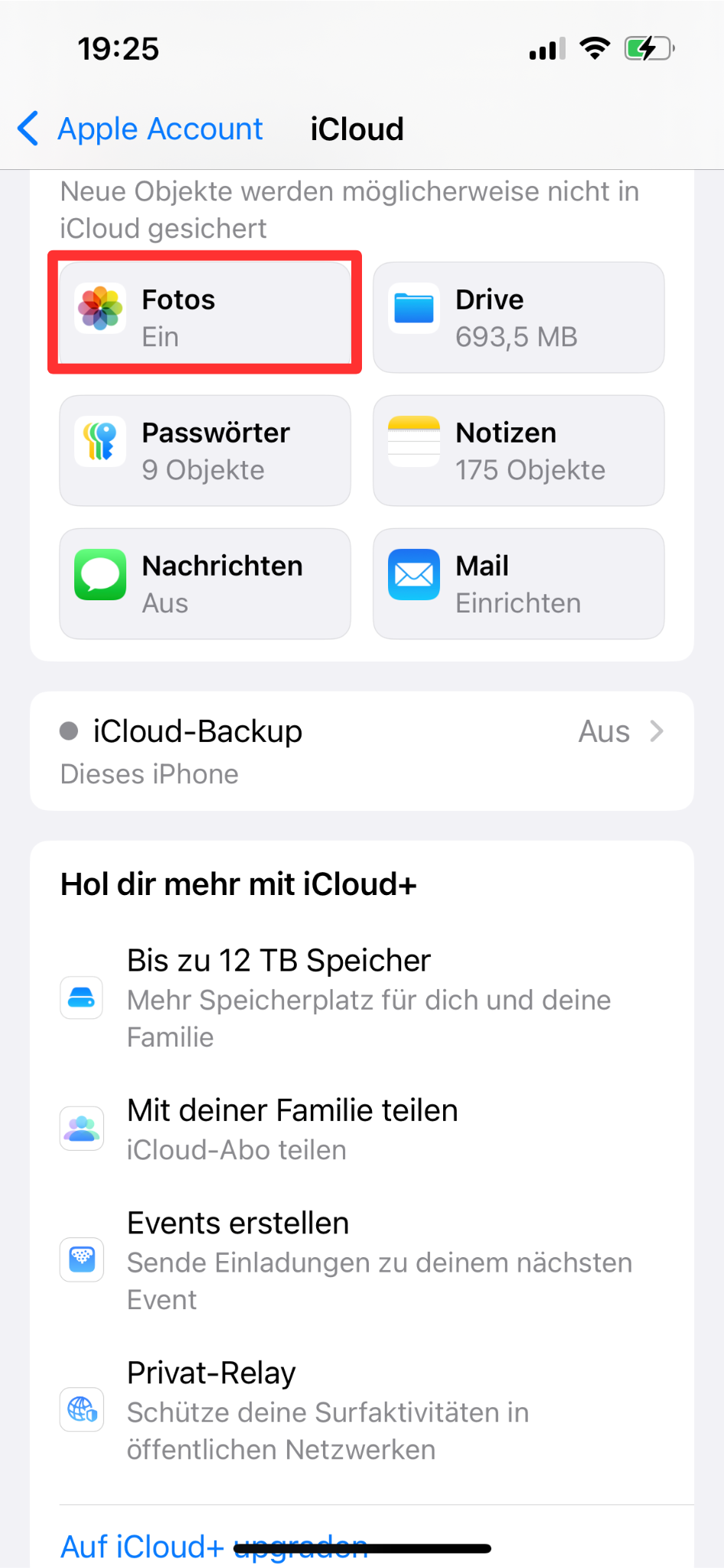
2️⃣ iCloud auf dem PC einrichten
Lade iCloud für Windows herunter (kostenlos auf der Apple-Website).
Melde dich mit deiner Apple-ID an und aktiviere die Option „Fotos synchronisieren“.
3️⃣ Fotos automatisch auf den PC laden
Deine Bilder werden jetzt automatisch in den iCloud-Ordner auf deinem PC übertragen. Den Ordner findest du unter „Dieser PC“ → „iCloud-Fotos“.
Hinweis: iCloud bietet nur 5 GB kostenlosen Speicher – bei mehr Fotos brauchst du ein kostenpflichtiges Upgrade!
Methode 3: Fotos mit Windows-Datei-Explorer übertragen
Falls du kein iCloud nutzen möchtest, geht es auch direkt über den Datei-Explorer!
1️⃣ iPhone mit USB-Kabel verbinden
Schließe dein iPhone an den PC an und entsperre es. Tippe auf „Vertrauen“, wenn die Meldung erscheint.
2️⃣ Windows-Datei-Explorer öffnen
Drücke Windows + E, um den Explorer zu öffnen. Klicke auf „Apple iPhone“ → „Internal Storage“ → „DCIM“.
3️⃣ Fotos manuell auf den PC kopieren
Wähle deine Fotos aus und kopiere sie in einen gewünschten Ordner.
Hinweis: Diese Methode überträgt keine Alben oder iCloud-Fotos, sondern nur lokal gespeicherte Bilder!
Methode 4: Drittanbieter-Apps (Google Fotos, Dropbox & Co.)
Wenn du eine Cloud-Alternative suchst, kannst du Apps wie Google Fotos, Dropbox oder OneDrive nutzen.
So funktioniert’s mit Google Fotos:
1️⃣ Installiere die Google Fotos App auf deinem iPhone.
2️⃣ Melde dich mit deinem Google-Konto an und aktiviere den automatischen Upload.
3️⃣ Auf dem PC gehst du zu photos.google.com und lädst deine Bilder herunter.
Vorteil: Automatische Synchronisation ohne Kabel.
Nachteil: Der kostenlose Speicherplatz ist begrenzt.
Häufig gestellte Fragen zur Fotoübertragung
Werden meine Fotos vom iPhone gelöscht, wenn ich sie auf den PC übertrage?
Nein – es sei denn, du aktivierst in den Importeinstellungen die Option „Nach dem Import löschen“.
Funktionieren diese Methoden für alle iPhone-Modelle?
Ja! Die Schritte gelten für alle iPhones mit iOS 12 oder neuer.
Was soll ich tun, wenn der PC mein iPhone nicht erkennt?
- USB-Kabel prüfen (am besten ein Original-Lightning-Kabel von Apple verwenden).
- iPhone entsperren & „Vertrauen“ bestätigen.
- PC & iPhone neustarten und es erneut versuchen.
Speicherplatz knapp? Vielleicht ist es Zeit für ein neues iPhone!
Falls dein iPhone ständig voll ist oder nicht mehr richtig funktioniert, könnte ein refurbished iPhone die perfekte Lösung sein!
Spare bis zu 40 % im Vergleich zu einem neuen iPhone.
Umweltfreundlich: Jedes Gerät wird professionell überholt & getestet.
36 Monate Garantie & 30 Tage Rückgaberecht! Swappie bietet eine große Auswahl an refurbished iPhones (z. B. ein iPhone 12, iPhone 13 oder das neueste iPhone 16), die alle mit einer 36-monatigen Garantie und einer 30-tägigen Rückgabefrist geliefert werden. Legst du viel Wert auf ein iPhone mit großem Speicherplatz oder ist eine Top-Kameraqualität ein absolutes Muss für dich? Egal, was es ist, bei Swappie findest du dein Traum-Smartphone.

Finde dein perfektes iPhone bei Swappie und erfahre alle Tipps und Tricks zum iPhone auf unserem Blog!
Fazit: Die beste Methode für dich
- USB-Kabel: Schnell & ohne Internet
- iCloud: Automatische Synchronisation
- Datei-Explorer: Direkter Zugriff auf den DCIM-Ordner
Google Fotos & Co.: Flexibel, aber mit begrenztem Speicher
Mehr von Swappie:
Daten auf ein neues iPhone übertragen
Du hast ein neues iPhone und möchtest deine Fotos, Kontakte und Apps behalten? In unserem Ratgeber zeigen wir dir drei einfache Wege, um Daten von deinem alten iPhone auf dein neues zu übertragen. Lies, wie du Daten von einem alten iPhone auf ein neues überträgst.
iPhone-Lautsprecher zu leise?
Wenn dein iPhone-Lautsprecher zu leise ist, kann das viele Gründe haben – von Staub bis zu Softwareproblemen. Wir erklären dir, wie du die Ursache findest und den Ton wieder verbessern kannst. Erfahre mehr über Lösungen für leise iPhone-Lautsprecher.
Wie kann ich mein Handy verkaufen?
Möchtest du dein altes iPhone oder Smartphone verkaufen? Wir geben dir Tipps, wie du dein Gerät vorbereitest, den besten Preis erzielst und den Verkauf sicher abwickelst. Lies unseren Leitfaden zum Handyverkauf.
iPhone-Eintausch bei Swappie
Mit dem iPhone-Eintauschprogramm von Swappie kannst du dein altes Gerät einfach eintauschen und erhältst eine Gutschrift für den Kauf eines neuen. Mehr über das iPhone-Eintauschprogramm erfahren.
Bestes iPad für Studenten
Welches iPad eignet sich am besten fürs Studium? Wir vergleichen die Top-Modelle für Vorlesungen, Notizen und Multitasking – für jedes Budget. Sieh dir unsere Empfehlungen für Studenten-iPads an.
Warum Swappie-Handys immer mindestens 86 % Batterieleistung haben
Alle Swappie-iPhones werden mit einer garantierten Batterieleistung von mindestens 86 % verkauft. Erfahre, warum dieser Standard für längere Lebensdauer und bessere Leistung sorgt. Lies mehr über die Batteriestandards bei Swappie.
Swappies Expertenvergleiche:
iPhone 14 vs iPhone 15 (Kamera)
Lohnt sich der Umstieg auf das iPhone 15? Wir vergleichen die Kamera-Features wie 48 MP, Photonic Engine und Dynamic Island mit dem iPhone 14. Lies den Kamera-Vergleich iPhone 14 vs iPhone 15.
iPhone 13 Pro vs Samsung Galaxy S23
Welche High-End-Smartphone ist besser für dich geeignet? Wir stellen das iPhone 13 Pro dem Galaxy S23 gegenüber in Bezug auf Display, Leistung, Kamera und Akkulaufzeit. Zum Vergleich iPhone 13 Pro vs Samsung Galaxy S23.
iPhone 13 vs iPhone 15
Solltest du vom iPhone 13 auf das iPhone 15 upgraden? Wir beleuchten Unterschiede bei Design, Performance, Akku und Kamera, damit du die richtige Entscheidung triffst. Sieh dir den Vergleich iPhone 13 vs iPhone 15 an.
iPhone 14 vs iPhone 13
iPhone 14 oder iPhone 13 – welches Modell ist die bessere Wahl? Wir vergleichen Display, Kamera, Akkulaufzeit und Sicherheitsfunktionen wie Crash Detection. Lies den Vergleich iPhone 14 vs iPhone 13.
iPhone 12 vs iPhone 13
Was hat sich zwischen iPhone 12 und iPhone 13 wirklich verändert? Wir analysieren Kamera, Performance, Akkulaufzeit und Software-Support aus heutiger Sicht. Zum Vergleich iPhone 12 vs iPhone 13.
